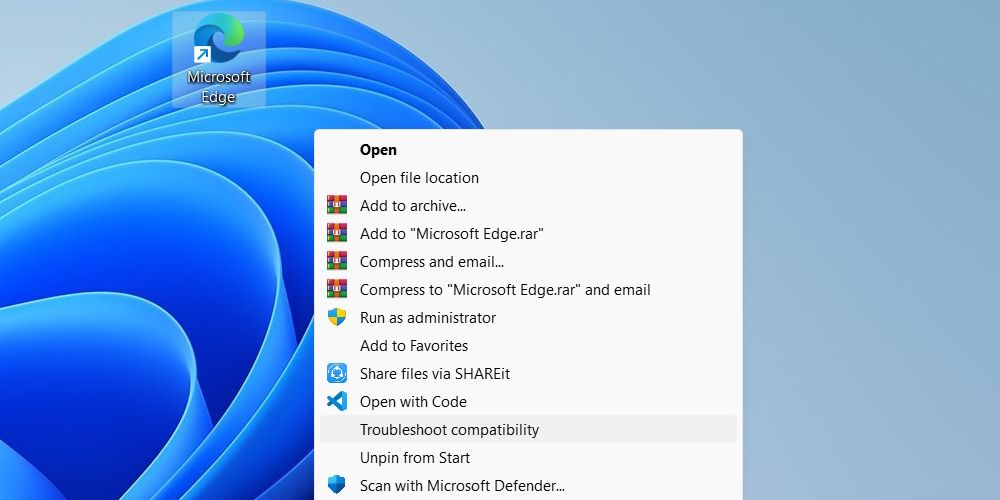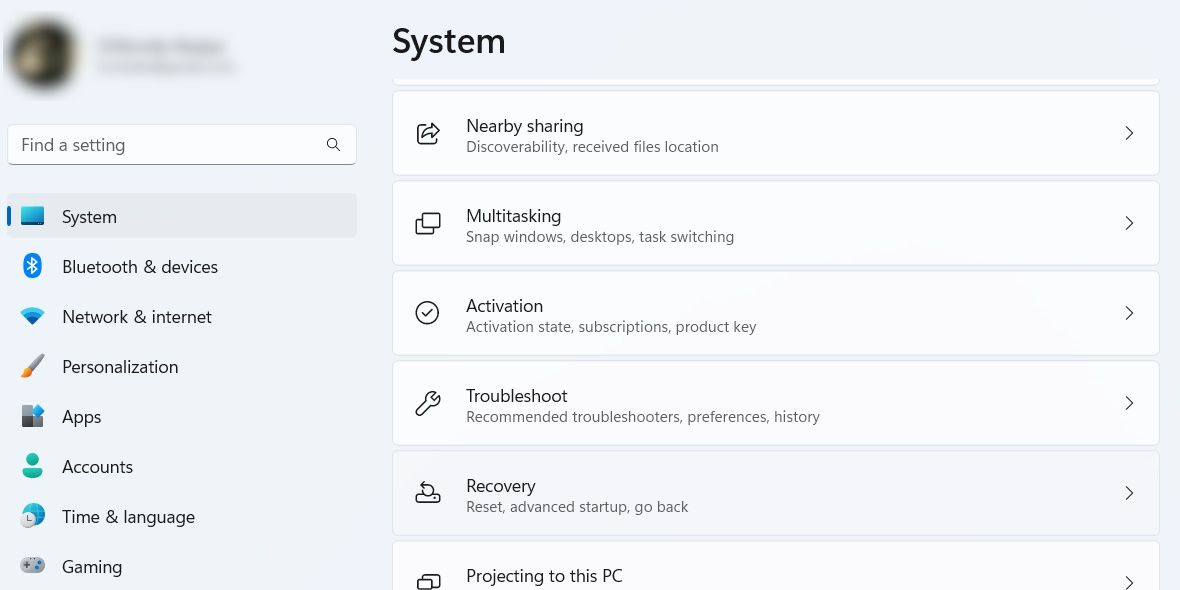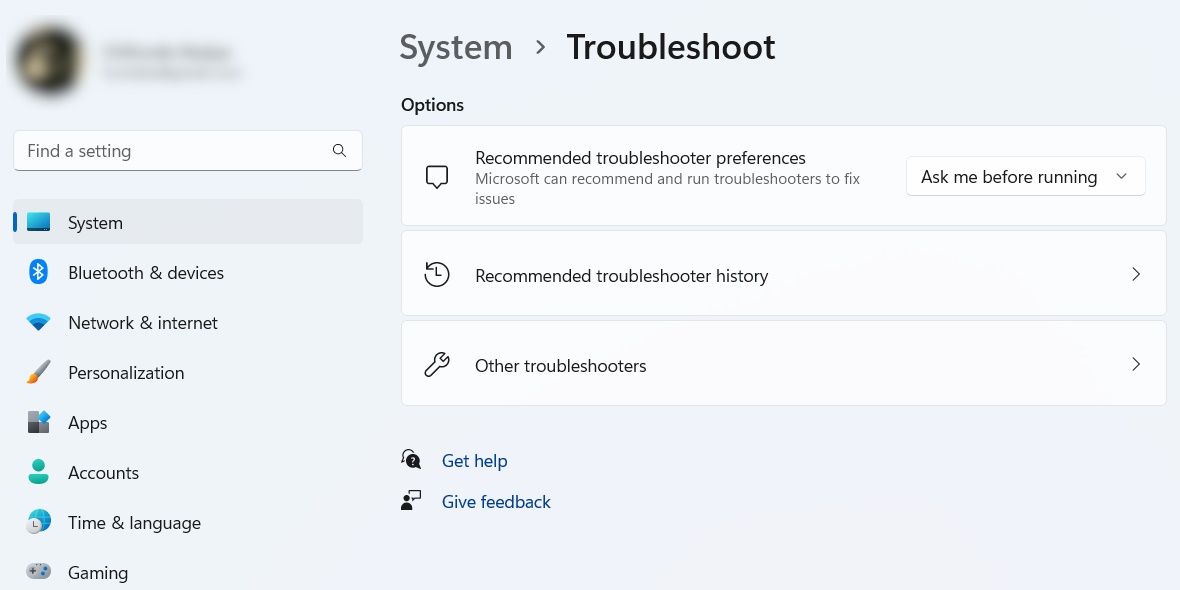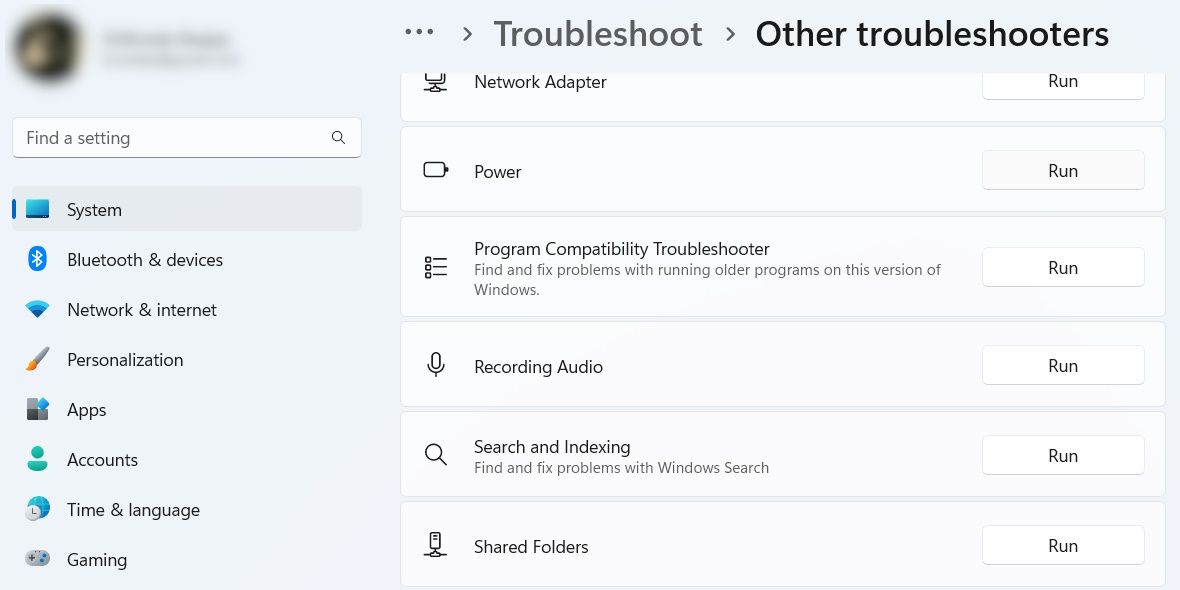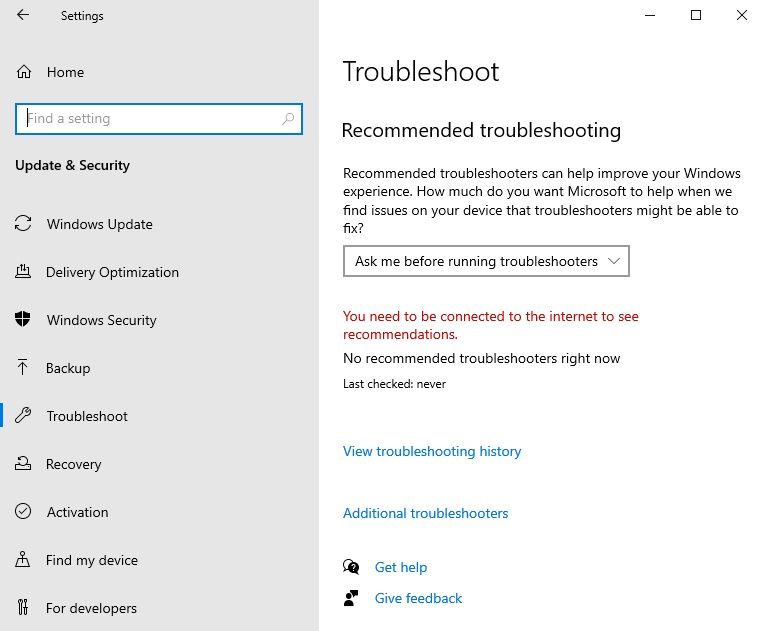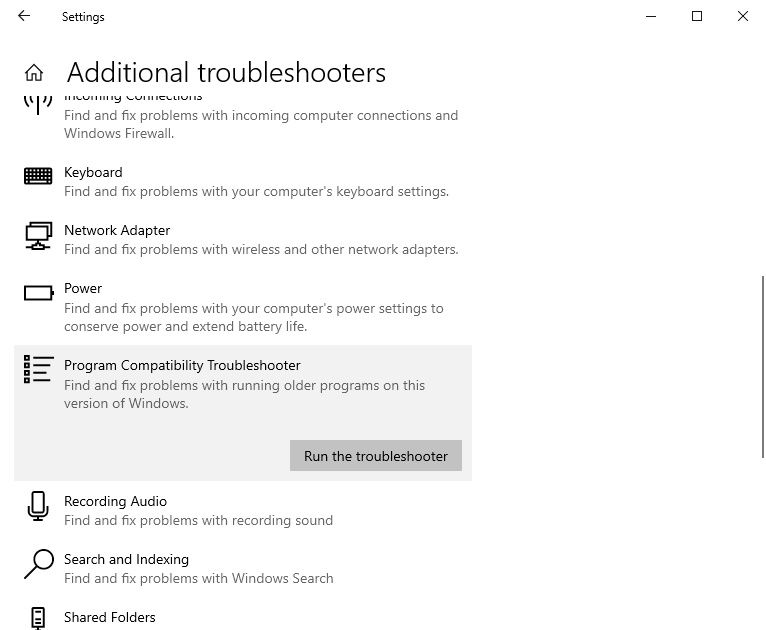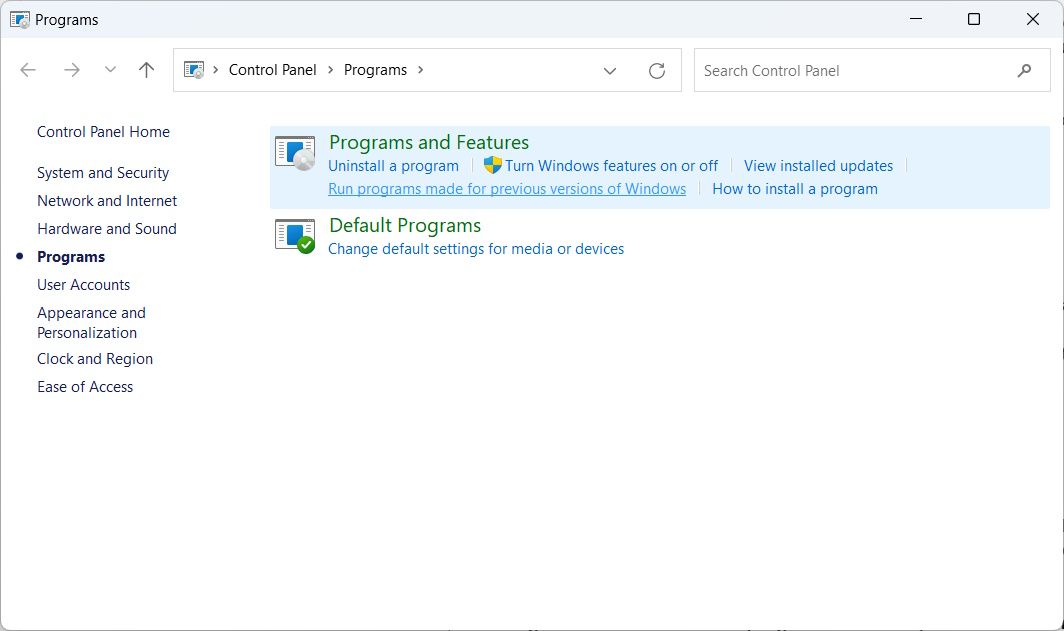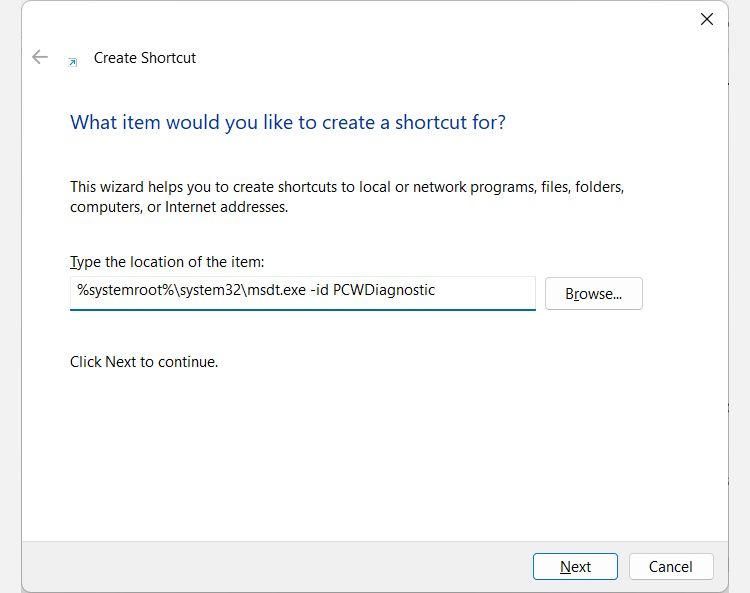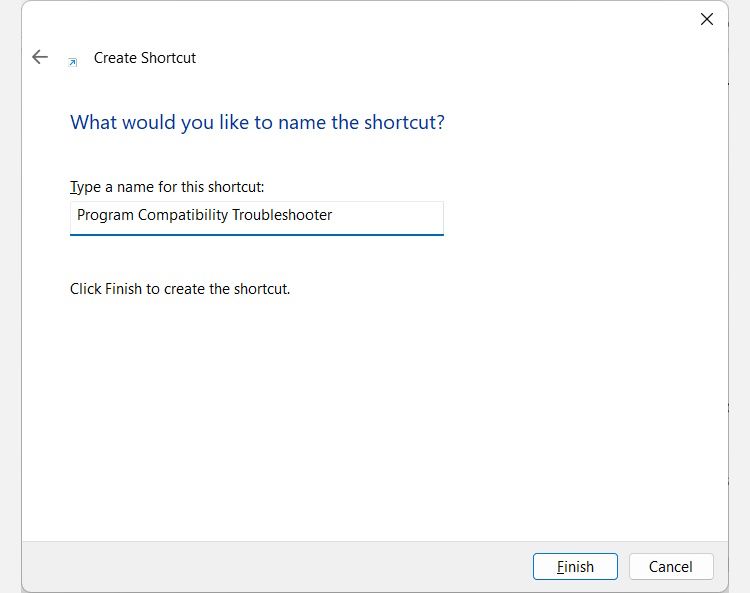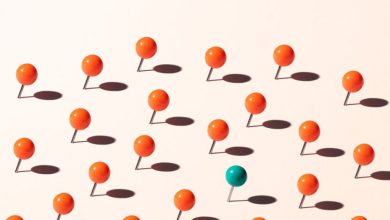.
Só porque os desenvolvedores criaram um aplicativo para uma versão mais antiga do Windows, isso não significa que você não possa executá-lo em uma versão mais recente do sistema operacional. Por meio do modo de compatibilidade, você pode executar facilmente programas antigos sem problemas na maioria das vezes.
Se você tiver problemas de compatibilidade, não se preocupe. O Windows possui uma ferramenta integrada que permite diagnosticar e corrigi-los com facilidade. Chama-se Solucionador de problemas de compatibilidade de programas e mostraremos todas as maneiras diferentes de acioná-lo.
A maneira mais fácil de executar o Solucionador de problemas de compatibilidade de programas no Windows 10 é simplesmente clicar com o botão direito do mouse em um aplicativo e selecionar Solucionar problemas de compatibilidade. Se você estiver no Windows 11, terá que clicar Mostrar mais opções primeiro depois de clicar com o botão direito do mouse no aplicativo para trazer de volta o menu de contexto clássico e, em seguida, selecione Solucionar problemas de compatibilidade.
Isso iniciará a ferramenta instantaneamente e o ajudará a solucionar quaisquer problemas de compatibilidade que você esteja enfrentando com o aplicativo selecionado.
2. Execute a solução de problemas de compatibilidade de programas na página de solução de problemas
Tanto o Windows 10 quanto o 11 têm uma página de solução de problemas no aplicativo Configurações, onde você pode iniciar o Solucionador de problemas de compatibilidade de programas. Se você não conseguir acessar a página de solução de problemas porque o aplicativo Configurações não está funcionando, leia nosso guia sobre como corrigir as configurações do Windows quando ele não abrir.
No Windows 11
Para executar o Solucionador de problemas de compatibilidade de programas nas configurações do Windows 11, comece pressionando Vitória + eu para abrir o aplicativo Configurações. Em seguida, clique Sistema no menu do lado esquerdo e, em seguida, clique em solucionar problemas à direita.
Na página Solução de problemas, role para baixo e clique em Outros solucionadores de problemas.
Role para baixo até o De outros seção, encontrar Solucionador de problemas de compatibilidade de programas na lista de solucionadores de problemas e, em seguida, clique no botão Corre botão ao lado dele.
Isso iniciará o Solucionador de problemas de compatibilidade de programas.
No Windows 10
Se você estiver no Windows 10, pressione Vitória + eu para abrir o aplicativo Configurações e, em seguida, clique em Atualização e segurança. A seguir, clique em solucionar problemas no menu do lado esquerdo e, em seguida, clique em Solucionadores de problemas adicionais à direita.
Localize e clique em Solucionador de problemas de compatibilidade de programas para expandi-lo. Em seguida, clique no Execute esta solução de problemas botão.
Agora, você pode usar a ferramenta para corrigir problemas de compatibilidade no Windows 10.
3. Execute a solução de problemas de compatibilidade de programas usando o painel de controle
Outra maneira de iniciar o Solucionador de problemas de compatibilidade de programas é por meio do Painel de controle. Para fazer isso, comece pressionando Vitória + S para abrir a Pesquisa do Windows, digite painel de controle na caixa de pesquisa e, em seguida, clique em Painel de controle nos resultados da pesquisa.
No Painel de Controle, selecione Programase, em seguida, clique no Execute programas feitos para versões anteriores do Windows ligação.
Isso iniciará o Solucionador de problemas de compatibilidade de programas.
4. Execute a solução de problemas de compatibilidade de programas usando um atalho na área de trabalho
Se você usa muito o Solucionador de problemas de compatibilidade de programas, adicioná-lo à área de trabalho é uma boa maneira de mantê-lo ao seu alcance. Para fazer isso, clique com o botão direito do mouse em um espaço vazio na área de trabalho e clique em Novo > Atalho para iniciar o assistente Criar Atalho.
Copie o texto abaixo:
%systemroot%system32msdt.exe -id PCWDiagnostic
Em seguida, cole o texto que você acabou de copiar na caixa de texto do assistente Criar Atalho e clique em Próximo.
Nomeie o atalho Solucionador de problemas de compatibilidade de programas e clique em Terminar para adicionar o atalho à sua área de trabalho.
Agora, ao clicar duas vezes no atalho que acabou de criar, você iniciará o Solucionador de problemas de compatibilidade de programas.
Agora você pode executar o solucionador de problemas de compatibilidade de programas de maneiras diferentes
Às vezes, o Solucionador de problemas de compatibilidade de programas é o último recurso para executar aplicativos mais antigos em sua versão atual do Windows. Existem várias maneiras de ativar essa ferramenta útil e acabamos de mostrar todas as maneiras, caso uma delas não funcione para você.
.